Ja esat līdzīgs mums, jums patīk sava mūzika un vēlaties to baudīt jebkurā vietā un jebkurā ierīcē. Mūzikas kolekcijas lejupielāde jūsu ierīcē iPhone, iPad vai iPod Touch nodrošina piekļuvi mūzikai gandrīz visur, tāpēc ir lietderīgi precīzi zināt, kā lejupielādēt mūziku visās savās Apple ierīcēs.
Saturs
- Mūzikas pievienošana iTunes vai Music
- Mūzikas pievienošana, izmantojot MacOS ierīci, kurā darbojas MacOS Catalina vai jaunāka versija
- Mūzikas pievienošana, izmantojot iTunes operētājsistēmā Windows vai vecāku MacOS ierīci
- Bezvadu veids
- Sinhronizācija, izmantojot iCloud
Ieteiktie videoklipi
Viegli
10 minūtes
Apple iPhone, iPad vai iPod Touch
iTunes datorā ar Windows vai MacOS ierīci
Lightning vai USB-C kabelis
Diemžēl mūzikas ievietošana ierīcē dažkārt nav pilnīgi vienkārša, un metodes atšķiras atkarībā no tā, kā vēlaties to izdarīt. Jaunākas MacOS ierīces atšķiras no vecākām ierīcēm, un Windows ierīces atkal atšķiras. Par laimi, mēs esam šeit, lai palīdzētu. Šeit ir daži vienkārši veidi, kā pievienot mūziku savai Apple ierīcei.
Tāpat neaizmirstiet, ka mūsdienās dati ir lēti, un mūzika straumēšanas pakalpojumi ir ļoti laba cenas un kvalitātes attiecība. Apskatiet mūsu sarakstu ar labākās mūzikas straumēšanas lietotnes kā arī, lai jums nebūtu jāpaļaujas tikai uz lejupielādētajām dziesmām.

Mūzikas pievienošana iTunes vai Music
Protams, pārliecinieties, vai iTunes vai mūzikas bibliotēkā ir nepieciešamie faili. Lai importētu mūziku, atveriet iTunes (Windows datoros vai vecākās MacOS ierīcēs) un atlasiet Fails > Pievienot bibliotēkai. Tā vietā sadaļā Mūzika (jaunākās macOS ierīcēs) pārejiet uz Fails > Importēt. Šī ir jūsu vienas pieturas aģentūra mūzikas pievienošanai bibliotēkai, un tā ir diezgan droša. Tas pat pārveidos failus izmantojamos failu tipos. Ja jums ir nepieciešams padziļināts ceļvedis, mums ir ceļvedis mūzikas importēšana bez iTunes.
Mūzikas pievienošana, izmantojot MacOS ierīci, kurā darbojas MacOS Catalina vai jaunāka versija
Apple universālā multivides krātuve iTunes daudzus, daudzus gadus bija mūzikas pārvaldības centrs jūsu Apple ierīcēm. Ne tā, sākot no MacOS Catalina un turpmāk. Tagad jaunās MacOS ierīcēs mūzikas importēšanai tiek izmantota Apple lietotne Finder. Taču šīs izmaiņas nenozīmē, ka tā ir sarežģīta procedūra — tālu no tā.
Lai sāktu, jums būs nepieciešamas tikai dažas lietas: pārliecinieties, vai jūsu ierīce ir atjaunināta uz jaunāko macOS versiju, un pārliecinieties, vai jums ir kabelis, ar kuru varat savienot abas ierīces. Piemēram, ja tas ir nesens MacBook un iPhone, jums būs nepieciešams USB-C-to-Lightning kabelis (USB-C Macbook datoram, Lightning iPhone tālrunim). Lai atvieglotu rakstīšanu, šajā piemērā mēs izmantosim iPhone, bet iPad un iPod Touch metode ir tāda pati.
1. darbība: Pievienojiet savu iPhone savam MacBook datoram, izmantojot kabeli. Ja tā ir pirmā reize, kad to darāt, iespējams, jums būs jāļauj savam iPhone “uzticēties” savam MacBook, atlasot Uzticēties un ievadiet piekļuves kodu.
2. darbība: Atveriet lietotni Finder un pārbaudiet sānjoslu
Saistīts
- Labākie iPad piedāvājumi skolas sākšanai: iegādājieties Apple planšetdatoru par USD 220
- Tikko izsolē par traku summu tika pārdots iPhone
- Es būšu nikns, ja iPhone 15 Pro nesaņems šo vienu funkciju
3. darbība: Izvēlieties Mūzika cilne, tad Sinhronizējiet mūziku uz
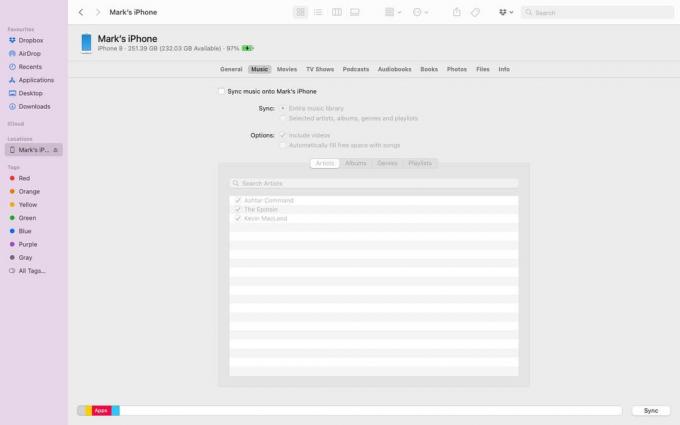
4. darbība: Varat izvēlēties, vai sinhronizēt visu bibliotēku vai tikai noteiktu skaitu izpildītāju, žanru vai atskaņošanas sarakstus. Varat arī izvēlēties automātiski aizpildīt brīvo vietu ar dziesmām un pievienot arī videoklipus, ja jums ir brīva vieta.
5. darbība: Izvēlieties Pieteikties, un jūsu ierīces tiks sinhronizētas.
Mūzikas pievienošana, izmantojot iTunes operētājsistēmā Windows vai vecāku MacOS ierīci
Vai izmantojat vecāku MacOS ierīci vai Windows datoru? Neuztraucieties, jūs joprojām varat sinhronizēt visu savu mūzikas kolekciju. Pārliecinieties, vai esat atjauninājis savu operētājsistēmu uz jaunāko versiju, ko var darbināt jūsu galddators vai klēpjdators, kā arī pārliecinieties, ka esat lejupielādējis jaunāko iTunes versiju no Apple vietnes, ja izmantojat Windows datoru vai vecāku macOS ierīci.
1. darbība: Atveriet iTunes savā izvēlētajā ierīcē un pievienojiet savu iPhone, izmantojot saderīgu kabeli. Tāpat kā iepriekš minētajās darbībās, iespējams, būs jāizvēlas Uzticēties opciju un ievadiet savu piekļuves kodu.
2. darbība: Jūsu iPhone tiek parādīts kā ikona iTunes loga augšējā kreisajā kolonnā. Noklikšķiniet uz tā, pēc tam uz Mūzika cilne kreisajā pusē.

3. darbība: Atzīmējiet Sinhronizēt mūziku opciju. Tāpat kā iepriekš, varat izvēlēties sinhronizēt visu vai tikai noteiktus izpildītājus, žanrus vai atskaņošanas sarakstus.
4. darbība: Kad esat pabeidzis, atlasiet Pieteiktiesun sāksies sinhronizācijas process. Ja jums ir liela bibliotēka, tas var aizņemt kādu laiku.
5. darbība: Pārliecinieties, ka ierīce ir pievienota, līdz tas ir pabeigts. Varat sekot līdzi progresam, izmantojot joslu ekrāna augšdaļā. Kad tas ir pabeigts, atlasiet Gatavs, un jūs varat izņemt savu iPhone, kad vien esat gatavs.
Bezvadu veids
Daži no jaunākajiem Mac datoriem portatīvie datori ir — teiksim — ar USB izaicinājumu. Ja jums trūkst kabeļu, lai ātri pievienotu savu MacBook un iPhone, vai esat vienkārši radījis nepatiku pret kabeļiem, ir pieejams bezvadu veids, kā iegūt melodijas tālrunī, izmantojot Wi-Fi savienojumu. Lūk, kā to izdarīt.
Kā vienmēr, vislabāk ir atjaunināt visu programmatūru. Tāpēc papildus MacOS un iTunes atjaunināšanai datorā vēlaties arī lejupielādēt jaunāko iOS versiju savam iPhone, iPad vai iPod Touch.
1. darbība: Pirmkārt, jums būs jāpievieno iPhone jūsu MacBook un jāpārliecinās, ka ir iespējota iespēja sinhronizēt, izmantojot Wi-Fi. Pievienojiet savu iPhone, izmantojot saderīgu kabeli.
2. darbība: Izvēlieties iPhone ikonu iTunes loga augšējā kreisajā kolonnā un pēc tam nodrošiniet opciju ar nosaukumu Sinhronizējiet ar šo iPhone, izmantojot Wi-Fi ir iespējots. Izvēlieties Pieteikties > Gatavs. Izņemiet savu iPhone un atvienojiet kabeli.
3. darbība: Kad vēlaties sinhronizēt, dodieties uz Iestatījumi > Vispārīgi > iTunes Wi-Fi sinhronizācija un pieskarieties Sinhronizēt tūlīt pogu.
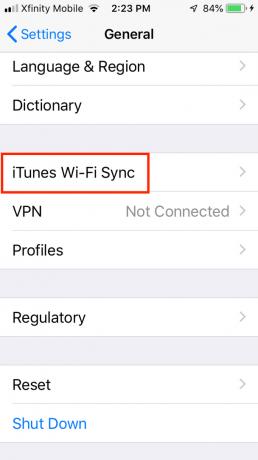

Sinhronizācija, izmantojot iCloud
Ir vadu un bezvadu, taču ir vēl viens veids: mākonis. Ar Apple iCloud, jums ir iespēja dublēt savu mūziku mākonī un jebkurā laikā piekļūt jebkurai vēlamajai dziesmai. iCloud aptver visu mūziku, ko iegādājāties iTunes Store, bet ne melodijas, kuras iegādājāties citā veidā. Papildus iCloud dublējumam, kas pieejams, izmantojot iTunes, Apple piedāvā divus maksas mākoņpakalpojumus, kas paredzēti, lai segtu pārējo kolekciju, papildiniet savu mūzikas kolekciju un padariet savas pašreizējās dziesmas pieejamas visur un vispār laiki: Apple Music un iTunes Match.
Apple Music
Apple Music ir abonēšanas plāns kas piedāvā dažādas funkcijas. Papildus abonējamajam mūzikas katalogam tas piedāvā iCloud mūzikas bibliotēkas sinhronizāciju starp ierīcēm, Pārspēj 1 radio, pielāgoti atskaņošanas saraksti, pamatojoties uz jūsu vēlmēm, ekskluzīvi izpildītāju piedāvājumi un pat dziesmas dziesmu teksti. Tās trīs plāni ir paredzēti personām, ģimenēm un koledžu studentiem vai skolotājiem, attiecīgi maksājot 10 USD, 15 USD un 5 USD mēnesī, lai straumētu saturu vai lejupielādētu mūziku, lai klausītos bezsaistē. Individuālais plāns ļauj piekļūt 50 miljoniem dziesmu papildus jūsu personīgajai iTunes bibliotēkai un citam ekskluzīvam saturam. Ģimenes plāns piedāvā tās pašas funkcijas, izņemot to, ka tajā var iekļaut līdz sešiem kontiem. Studentu plānam ir tādas pašas priekšrocības kā individuālajam plānam par pusi no cenas, un tas ir pieejams gan studentiem, gan skolotājiem. Trīs mēnešu bezmaksas izmēģinājuma versija ļauj izmēģināt pirms pirkuma. Apple mūzikas lietotne jūsu tālrunī ļauj piekļūt visai jūsu sinhronizētajai mūzikai no iTunes darbvirsmā, kā arī Apple mūzikas abonēšanas pakalpojumam.
Varat reģistrēties pakalpojumam Apple Music savā darbvirsmā vai mobilajā ierīcē. Mac datorā palaidiet iTunes un noklikšķiniet uz Tev cilni loga augšdaļā, pēc tam noklikšķiniet uz Izvēlieties savu plānu pogu. Savā mobilajā ierīcē noklikšķiniet uz lietotnes Apple Music un pieskarieties Tev sirds ikona ekrāna apakšdaļā, lai iegūtu tādu pašu plānu izvēli.
iTunes Match
Par USD 25 gadā, iTunes Match izmanto metadatu saskaņošanu un audio pirkstu nospiedumus, lai saskaņotu jūsu dziesmas ar iTunes Store ierakstiem un uzturētu jūsu iCloud mūzikas bibliotēku. Ja vēlaties, lai jūsu personīgā iTunes bibliotēka būtu pieejama visās jūsu ierīcēs un jums nerūp abonēšanas pakalpojumi, iTunes Match var būt jūsu iestrēgums. Pakalpojums var saistīt līdz pat 100 000 jūsu dziesmu datu bāzei, ļaujot tās straumēt vai lejupielādēt līdz pat 10 ierīcēs. Mūzika, ko jau iegādājāties no iTunes Store, netiek ieskaitīta limitā. iTunes Match pašlaik ir integrēts Apple Music abonēšanas pakalpojumā, tāpēc, abonējot Apple Music, varat atvadīties no iTunes Match un tā papildu maksas. Ja jūs neinteresē Apple Music abonements, joprojām varat paturēt iTunes Match.
Lai abonētu, palaidiet iTunes un noklikšķiniet uz Veikals cilne loga augšdaļā. Pēc tam ritiniet līdz galam pa lapu, līdz redzat iTunes Match saskaņā Iespējas sadaļā. Noklikšķiniet uz saites un abonējiet.
iCloud mūzikas bibliotēka
Šis pakalpojums darbojas gan ar Apple Music, gan ar iTunes Match, lai saglabātu jūsu personīgos mūzikas failus, saskaņojot jūsu dziesmas ar iTunes Store jau pieejamajām dziesmām. Tas ļauj straumēt vai lejupielādēt līdz pat 100 000 dziesmu atlasi līdz pat 10 autorizētām ierīcēm. Ja iespējojat iCloud mūzikas bibliotēku, nevarat sinhronizēt mūziku no datora ar tālruni, jo šī iestatīšana atvieglo tikai kopīgošanu starp ierīcēm.
Neatkarīgi no tā, kādus paņēmienus izvēlaties iegādāties, uzglabāt un klausīties mūziku, jums ir daudz iespēju, kas ļauj nēsāt līdzi savas iecienītākās melodijas, lai kur jūs dotos.
Redaktoru ieteikumi
- Labākie tālruņu piedāvājumi pirmsskolas sākumposmā: iegādājieties jaunu iPhone par mazāk nekā 150 $
- iPadOS 17 padarīja manu iecienītāko iPad funkciju vēl labāku
- Es atteicos no sava iPad Pro Android planšetdatoram — lūk, kāpēc
- Kā tūlīt lejupielādēt iPadOS 17 beta versiju savā iPad
- Šis atjaunotais iPad darījums par 199 $ ir par 120 $ lētāks nekā jauns




